在 Windows 10 中从文件夹创建 ISO 文件的 3 种方法
ISO 映像包含许多文件和文件夹。通常,它可用于备份 CD/DVD 等光盘。您不仅可以解压 ISO 以查看其内容,还可以打包一堆文件和文件夹并将它们压缩为单个 ISO 文件。本文将引导您通过 3 种方式如何在 Windows 10 中从文件夹创建 ISO 文件。

- 方法 1:使用 iSumsoft ShapeISO 从文件夹创建 ISO 文件
- 方式 2:使用 ImgBurn 从文件夹创建 ISO 文件
- 方式 3:通过 PowerISO 从文件夹创建 ISO 文件
方法 1:使用 iSumsoft ShapeISO 从文件夹创建 ISO 文件
iSumsoft ShapeISO 是一款简单且免费的软件,用于创建、刻录和提取 ISO。如果您想从文件和文件夹创建 ISO 文件,您可以使用 iSumsoft ShapeISO 只需单击几下即可轻松创建。在这里您可以安装 iSumsoft ShapeISO 并按照以下步骤操作。
下载
第 1 步:添加 ISO 所需的文件夹
运行 iSumsoft ShapeISO 并选择 创建 选项。然后点击文件图标浏览并选择要制作ISO文件的文件夹。最后点击底部 下一步 底部。

第 2 步:设置 ISO 路径
单击文件图标选择要保存创建的 ISO 文件的位置,然后单击开始。

步骤3:直接查看ISO
iSumsoft ShapeISO 将在几分钟内从所选文件夹创建 ISO 文件。完成后,您可以选择查看ISO直接在保存位置获取创建的ISO文件。

方式 2:使用 ImgBurn 从文件夹创建 ISO 文件
ImgBurn 也是一个用于将各种图像文件刻录到光盘的免费工具。此外,它还允许您从光盘或文件夹创建图像文件。在这里,您可以按照如何使用 ImgBurn 从 Windows 10 中的文件夹创建 ISO 文件的步骤进行操作。
第 1 步:安装 ImgBurn 并启动它。然后选择从文件/文件夹创建图像文件。

第 2 步:点击“源”字段旁边的文件夹图标,然后添加您要保存的文件夹。然后点击“目标”字段旁边的文件夹图标,为创建的 ISO 设置所需的路径。最后点击“文件夹转换为 ISO 文件”图标。

第 3 步:ImgBurn 开始从所选文件夹创建 ISO 映像。完成后,您可以在目标文件夹中找到新创建的 ISO 文件。

方式 3:通过 PowerISO 从文件夹创建 ISO 文件
PowerISO 是一款功能强大且付费的图像文件处理应用程序。它支持包括ISO镜像文件在内的所有CD / DVD / BD镜像文件,并具有创建、刻录、提取和挂载镜像文件等多种功能。您可以按照以下步骤了解如何通过 PowerISO 从 Windows 10 中的文件夹创建 ISO 文件。
第 1 步:安装 PowerISO 并打开它。然后展开“新建”选项并选择数据CD/DVD。

第 2 步:选择 添加 选项添加创建 ISO 所需的文件夹。

第 3 步:点击 文件 >属性根据您的需要修改 ISO 信息,然后单击 确定 确认更改。
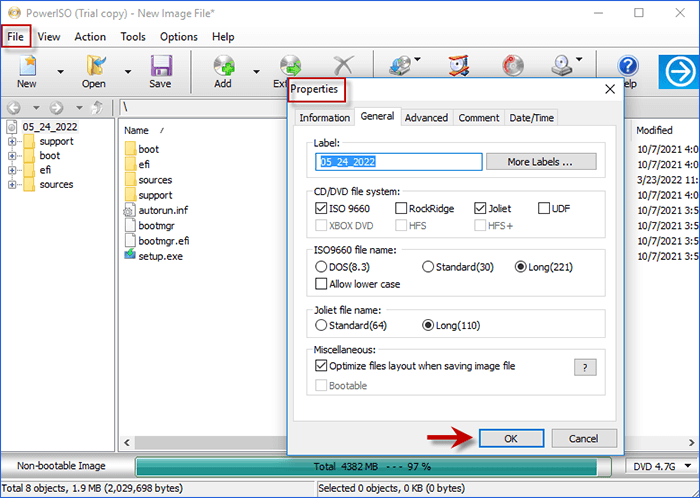
第4步:点击保存,您可以编辑文件位置并将文件样式设置为标准ISO映像。然后点击底部的保存并等待创建ISO文件。

底线
这就是如何在 Windows 10 中从文件夹创建 ISO 文件的全部内容。希望这可以帮助您使创建过程更加轻松快捷。如果您已经创建了 ISO 文件,您可能需要将 ISO 文件刻录到 USB 驱动器。
以上是在 Windows 10 中从文件夹创建 ISO 文件的 3 种方法的详细内容。更多信息请关注PHP中文网其他相关文章!

热AI工具

Undresser.AI Undress
人工智能驱动的应用程序,用于创建逼真的裸体照片

AI Clothes Remover
用于从照片中去除衣服的在线人工智能工具。

Undress AI Tool
免费脱衣服图片

Clothoff.io
AI脱衣机

AI Hentai Generator
免费生成ai无尽的。

热门文章

热工具

记事本++7.3.1
好用且免费的代码编辑器

SublimeText3汉化版
中文版,非常好用

禅工作室 13.0.1
功能强大的PHP集成开发环境

Dreamweaver CS6
视觉化网页开发工具

SublimeText3 Mac版
神级代码编辑软件(SublimeText3)
 前3个Windows 11的游戏功能,使Windows 10超过Windows 10
Mar 16, 2025 am 12:17 AM
前3个Windows 11的游戏功能,使Windows 10超过Windows 10
Mar 16, 2025 am 12:17 AM
前3个Windows 11的游戏功能,使Windows 10超过Windows 10













